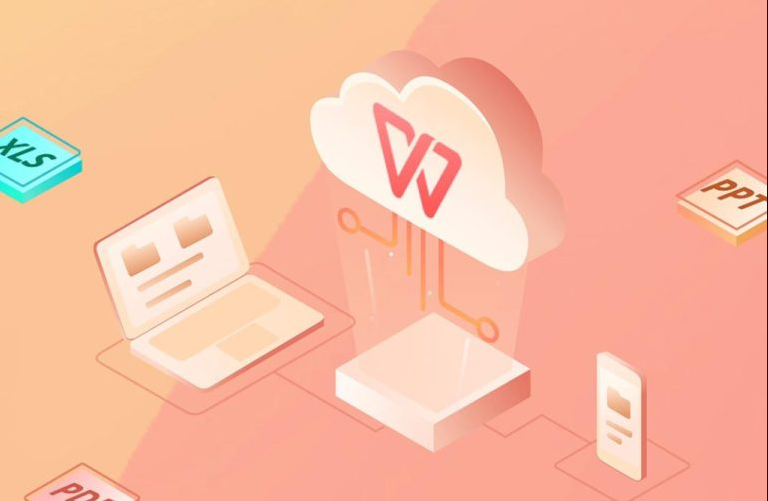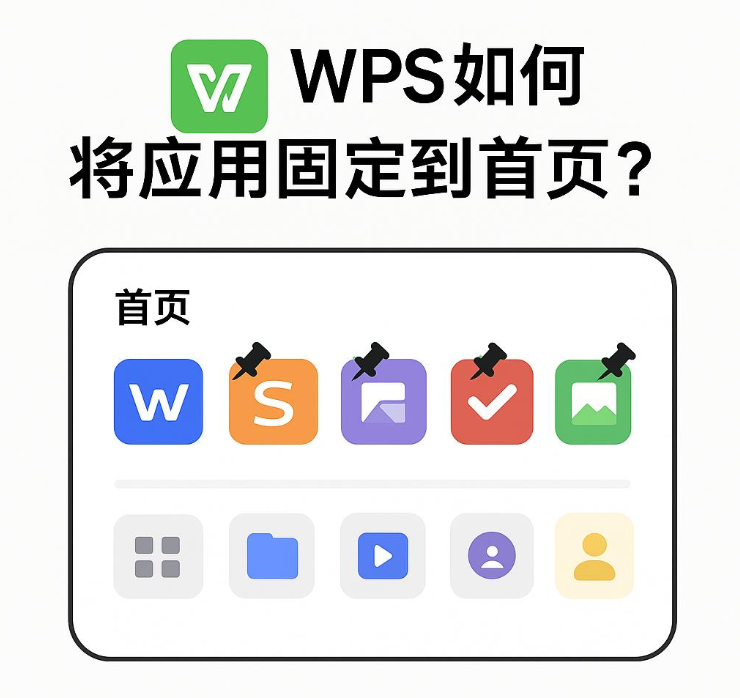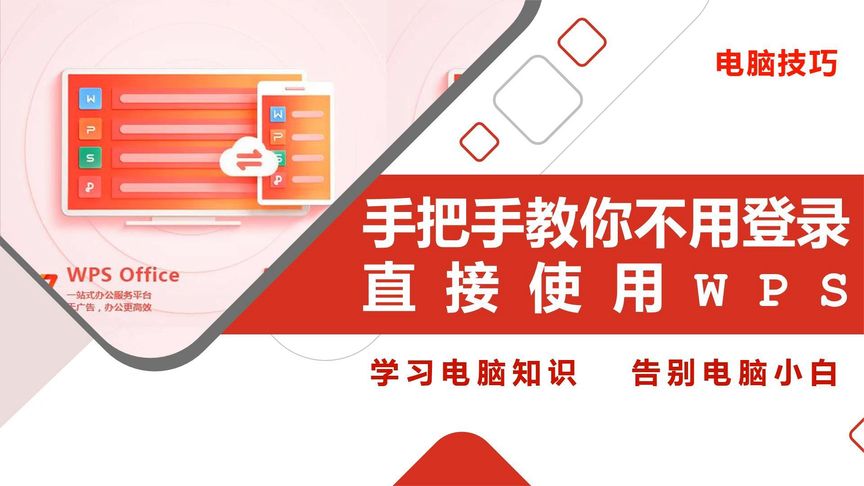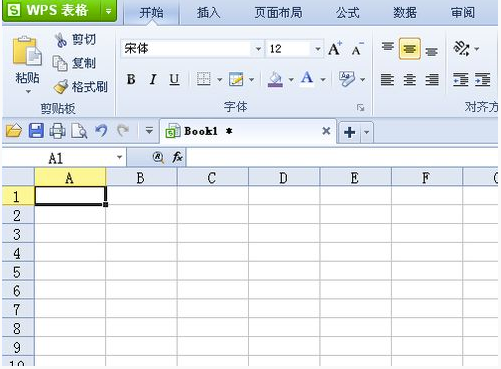如何在WPS Office中修改段落格式?
在WPS文字中修改段落格式,可通过以下步骤操作:选中目标段落(或全文按“Ctrl+A”全选),点击顶部菜单栏“开始”选项卡中的“段落”扩展按钮(右下角小箭头图标),或右键选择“段落”进入设置界面。在此窗口中,可调整对齐方式(左对齐、居中、右对齐等)、缩进值(首行缩进、悬挂缩进,支持字符或厘米单位)、段前/段后间距(精确设置行数或磅值)及行距类型(单倍、多倍或固定值)。此外,直接使用工具栏中的对齐按钮(如左对齐图标)或标尺拖动缩进滑块(显示于页面顶部)可快速调整段落布局。修改后的格式将实时生效,并支持通过“格式刷”工具复制应用到其他段落。
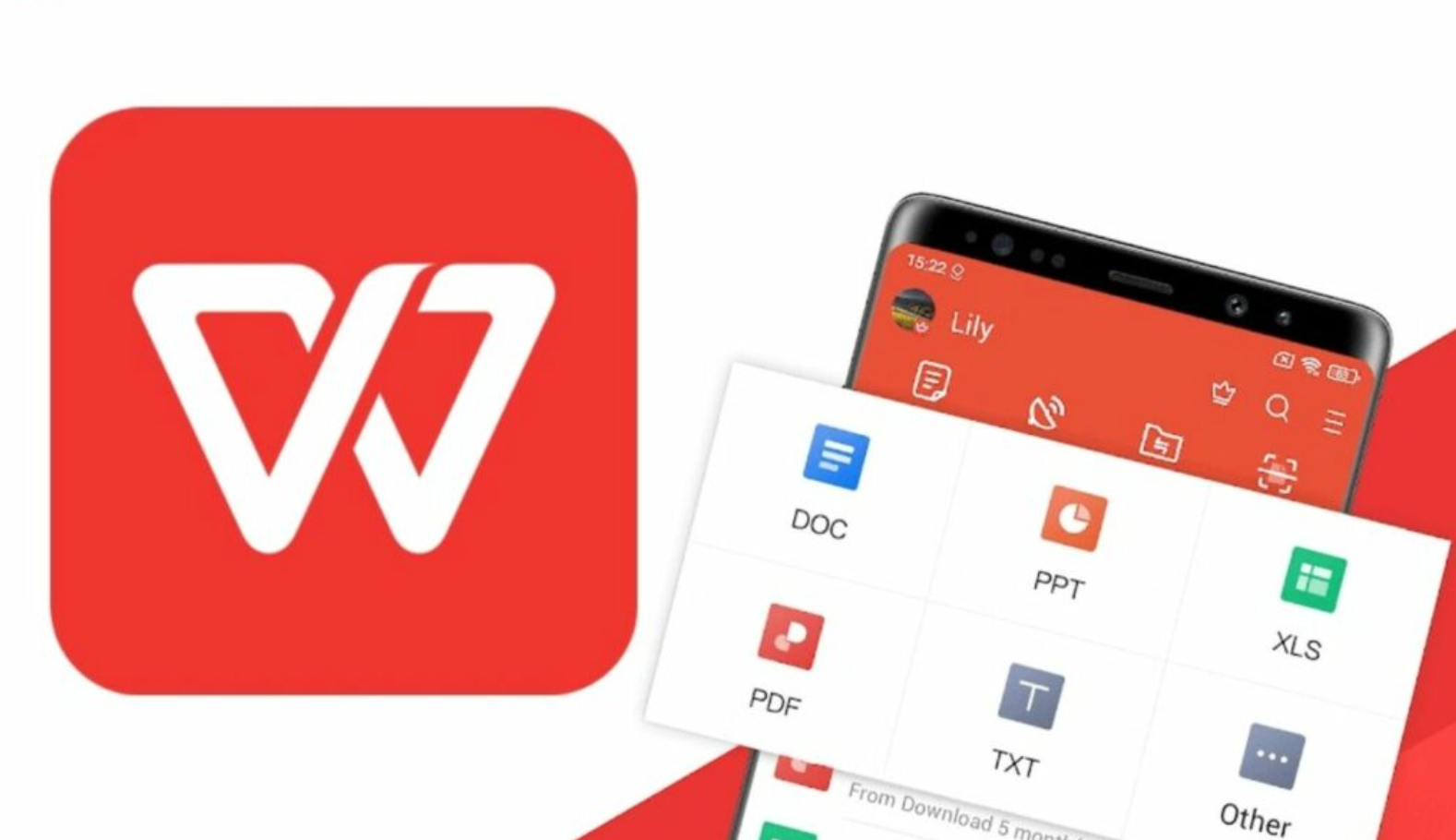
1. 如何修改段落格式?
修改段落格式是WPS Office文档编辑的基础之一,以下是操作的具体步骤:
步骤一:下载并安装WPS Office
首先,确保您已经安装了WPS Office。如果还没有安装,您可以通过访问WPS下载电脑版进行下载安装。
步骤二:打开WPS文字文档
打开已经安装好的WPS Office。
启动WPS文字,并打开您需要编辑的文档。
步骤三:选择段落
在文档中找到您想要修改格式的段落,单击该段落以进行选择。
步骤四:修改段落格式
设置行距:点击“开始”选项卡中的“段落”区域,然后选择合适的行距选项(例如单倍行距、1.5倍行距或自定义行距)。
设置对齐方式:选择段落后,您可以选择对齐方式,例如左对齐、居中对齐、右对齐或两端对齐。
添加缩进:通过“段落”设置面板中的“缩进”功能,设置段落的首行缩进或整体缩进。
设置段后间距:您还可以通过设置段落的“段后间距”来调整段落之间的空隙,使文档更具可读性。
更改段落边框和底纹:在“段落”选项卡中,您可以设置段落的边框和底纹,为文档增加层次感。
步骤五:保存修改
完成段落格式修改后,记得保存您的文档。点击“文件”选项卡,选择“保存”或使用快捷键“Ctrl+S”保存修改。

2. 修改段落格式的实用技巧
快速修改行距
如果您想快速调整行距,只需选中段落,点击右键并选择“段落”选项。您可以直接修改行距值,从而使文档内容更加简洁明了。
使用样式应用格式
如果您需要对多个段落进行统一格式设置,可以使用“样式”功能。在“样式”面板中选择适当的样式,或创建自定义样式,确保所有段落都能保持一致的格式。
保持文档整洁
使用段落格式设置时,确保不要过度调整格式,避免影响文档的整洁度。合理的段落间距和对齐方式能大大提高文档的可读性。
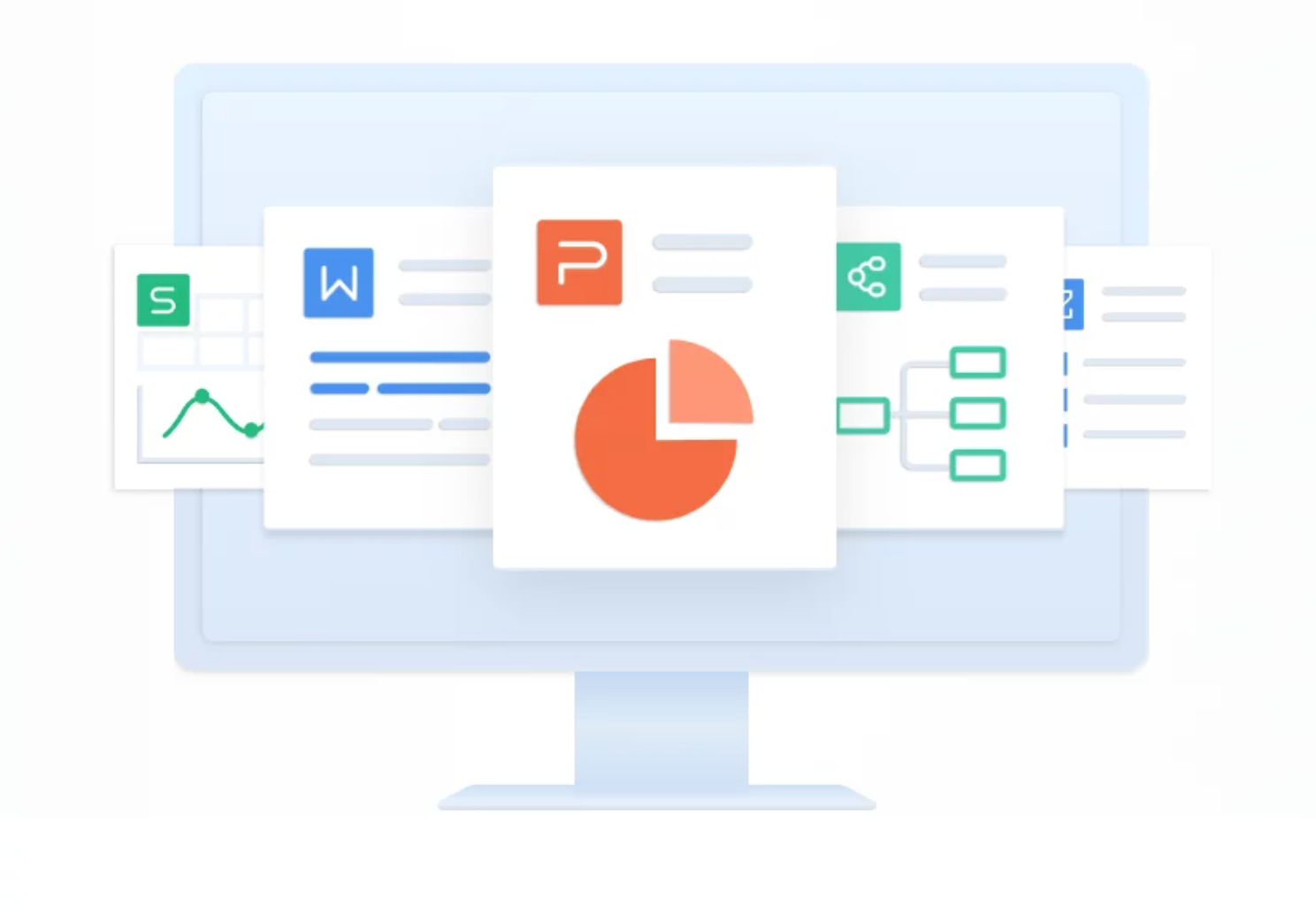
3. 常见问题(FAQ)
如何下载并安装WPS Office?
您可以通过访问WPS下载电脑版来下载最新版本的WPS Office。安装完成后,您可以直接开始使用。
如何恢复默认段落格式?
如果您想恢复段落的默认格式,只需在“段落”设置面板中点击“恢复默认设置”按钮,即可恢复初始格式。
如何快速调整段落的缩进?
在“段落”设置中,您可以快速调整段落的首行缩进或整个段落的缩进。只需要在设置面板中输入相应的数值即可。
WPS Office支持哪些段落格式设置?
WPS Office支持设置行距、对齐方式、缩进、段后间距、段落边框和底纹等多种段落格式,帮助您更好地管理文档布局。
如何在WPS Office中修改多段落的格式?
您可以选择多个段落,批量调整行距、缩进等格式,以达到快速统一的效果。